Registro de un perfil de impresión utilizado con frecuencia
Puede registrar un perfil de impresión que utilice con frecuencia en Perfiles (Profiles) de la ficha Configuración básica (Basic Settings). En cualquier momento se pueden borrar los perfiles de impresión innecesarios.
Registro de un perfil de impresión
Abra la ventana de configuración del controlador de impresora
Establezca los elementos necesarios
En Perfiles (Profiles) en la ficha Configuración básica (Basic Settings), seleccione el perfil de impresión que desee utilizar y, en caso necesario, modifique cada configuración.
También puede registrar los elementos necesarios en las fichas Soporte/Calidad (Media/Quality) y Configurar página (Page Setup).Haga clic en Añadir... (Add...)
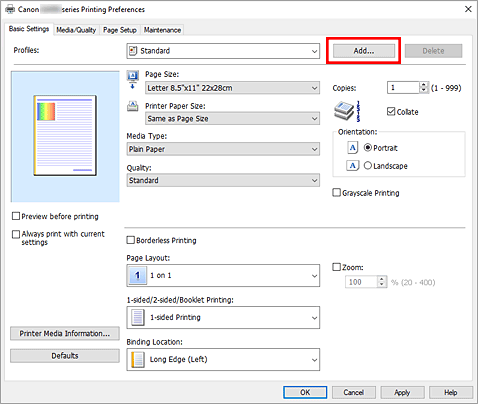
Se abrirá el cuadro de diálogo Añadir a Perfiles (Add to Profiles).
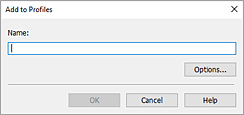
Guarde la configuración
Introduzca un nombre para la configuración de impresión para registrar en el campo Nombre (Name). En caso necesario, haga clic en Opciones... (Options...), establezca los elementos y haga clic en Aceptar (OK).
En el cuadro de diálogo Añadir a Perfiles (Add to Profiles), haga clic en Aceptar (OK) para guardar la configuración de impresión y volver a la ficha Configuración básica (Basic Settings).
El nombre y el icono aparecen en Perfiles (Profiles).
 Importante
Importante
- Para guardar el tamaño de página, la orientación y el número de copias establecidos en cada hoja, haga clic en Opciones... (Options...) y compruebe cada elemento.
 Nota
Nota
- Cuando instale de nuevo el controlador de impresora o actualice su versión, la configuración de impresión ya registrada se eliminará de Perfiles (Profiles).
La configuración de impresión registrada no se puede guardar ni conservar. Si se elimina un perfil, vuelva a registrar la configuración de impresión.
Eliminación de perfiles de impresión innecesarios
Seleccione el perfil de impresión que se va a eliminar
Elija el perfil de impresión que desee eliminar en la lista Perfiles (Profiles) de la ficha Configuración básica (Basic Settings).
Elimine el perfil de impresión
Haga clic en Eliminar (Delete). Cuando aparezca el mensaje de confirmación, haga clic en Aceptar (OK).
El perfil de impresión seleccionado se eliminará de la lista Perfiles (Profiles).
 Nota
Nota
- No se puede borrar los perfiles de impresión registrados en la configuración inicial.
